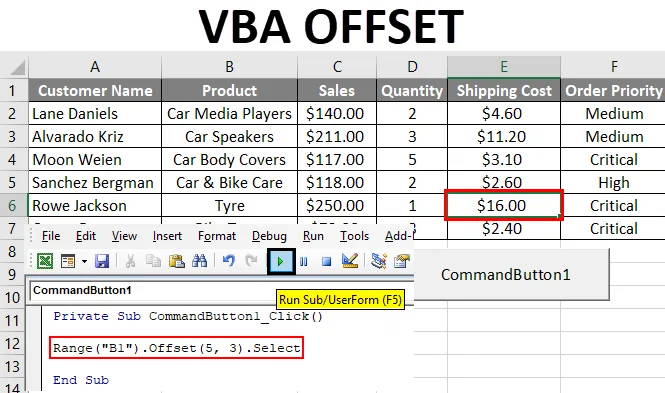
Excel VBA OFFSET-funksjon
Ettersom det er to ting i dette ordet, er den ene VBA og den andre er OFFSET. I dette skal jeg forklare hvordan du bruker OFFSET-funksjonen ved å bruke VBA (Visual Basic for Applications).
VBA - Det er et programmeringsspråk for de som jobber i Excel og andre Office-programmer, slik at man kan automatisere oppgaver i Excel ved å skrive makroer.
OFFSET - Det er en referansefunksjon i Excel. OFFSET-funksjonen returnerer en referanse til et område som er et spesifikt antall rader og kolonner fra et annet område eller en celle. Det er en av de viktigste forestillingene i Excel.
La oss vurdere at vi har et datasett som består av kolonner Kundenavn , produkt, salg, mengde, rabatt.
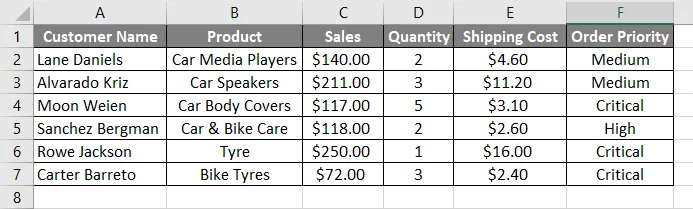
Anta at sjansen for at vi trenger å gå ned fra en bestemt celle til det bestemte antall rader og å velge den cellen på det tidspunktet OFFSET- funksjon er veldig nyttig. Fra celle B1 ønsker vi for eksempel å bevege oss nedover 5 celler og ønsker å velge femte celle, dvs. B6. Anta at hvis du vil gå ned fra B1 celle 2 rader og går 2 kolonner til høyre og velg den cellen dvs. celle D2.
For å bruke OFFSET-funksjon i VBA, må vi bruke VBA RANGE-objekt fordi OFFSET refererer celler og fra det RANGE-objektet kan vi bruke OFFSET-funksjonen. I Excel refererer RANGE til området med celler.
La oss se på hvordan OFFSET brukes med RANGE.
Range ( “A1”). Offset (5) .Velg
Hvordan bruke OFFSET-funksjonen i Excel VBA?
Nedenfor er de forskjellige eksemplene du kan bruke OFFSET-funksjonen i Excel ved å bruke VBA-kode.
Du kan laste ned denne VBA OFFSET Excel-malen her - VBA OFFSET Excel-malVBA OFFSET - Eksempel # 1
Trinn 1: Velg Utvikler-fanen. Klikk på Sett inn og velg det første alternativet fra ActiveX-kontroller. Som du kan se den kommandoknappen.
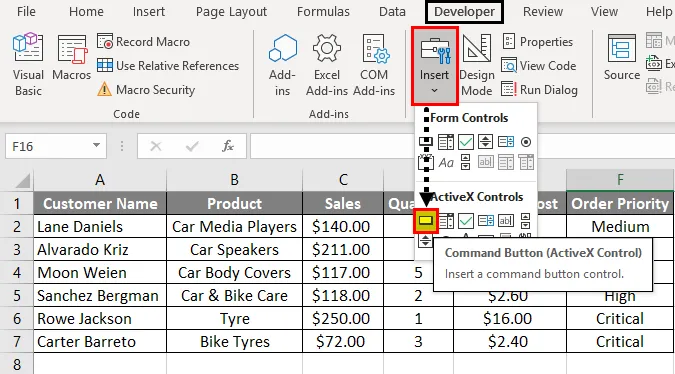
Trinn 2: Dra pilen til hvilken som helst celle for å opprette en kommandoknapp .
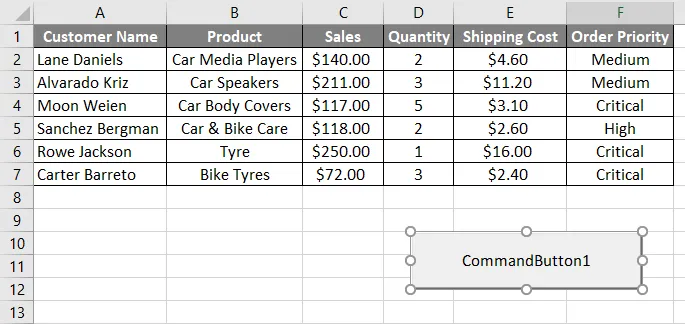
Trinn 3: For å gå inn i OFFSET-funksjonen, høyreklikk på kommandoknappen og klikk på Vis kode.
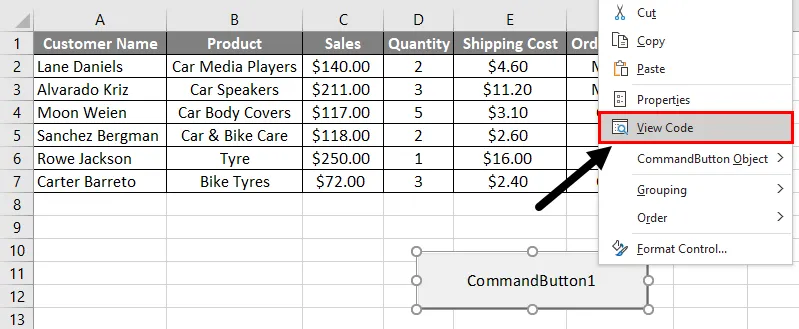
Når du klikker på Vis-kode, vises Microsoft VBA (Visual Basic for Applications) -vinduer. I det vinduet kan vi se at en eller annen funksjon er skrevet.
Kode:
Privat underkommandoButton1_Klikk () Slutt sub
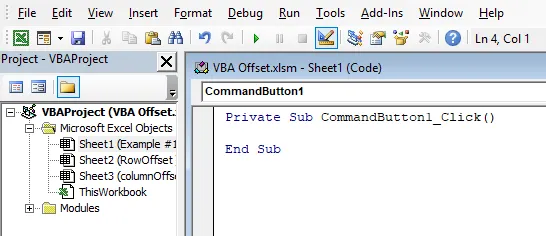
Trinn 4: Inne i denne funksjonen må vi skrive vår OFFSET-kode for valg av celler. Som nevnt i det foregående må vi bruke OFFSET-funksjonen med RANGE i VBA.
Kode:
Privat underkommandoButton1_Klikk () Område (Slutt under
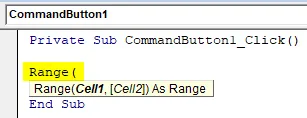
Trinn 5: I denne koden må vi velge den femte cellen i kolonnen Produkt dvs. B6 . Cell1 innen rekkevidde er B1 fordi vi må flytte ned 5 celler fra celle B1 til B6 dvs. 5 celler ned.
Kode:
Privat underkommandoKnapp1_Klikk () Område ("B1"). Offset (Slutt under
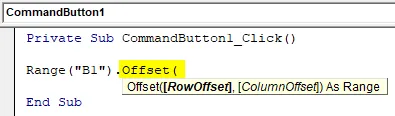
OFFSET-funksjonen har to argumenter:
- RowOffset : Hvor mange rader vi vil flytte fra den valgte raden. Vi må passere tallet som et argument.
- ColumnOffset : Hvor mange kolonner vi vil flytte fra den valgte raden.
Trinn 6: Nå vil jeg velge celle B6, dvs. at jeg må flytte ned 5 celler. Så vi må legge inn 5 som parameter for Row Offset.
Kode:
Privat underkommandoKnapp1_Klikk () Område ("B1"). Offset (5) Slutt sub
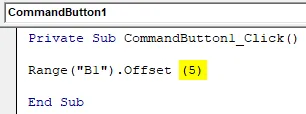
Trinn 7: Etter å ha lukket braketten, må vi sette en (.) Prikk og skrive Select-metoden.
Kode:
Privat underkommandoKnapp1_Klikk () Område ("B1"). Forskyvning (5) .Velg sluttund
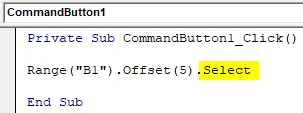
Trinn 8: For å velge celle B6, klikk på kommandoknappen.
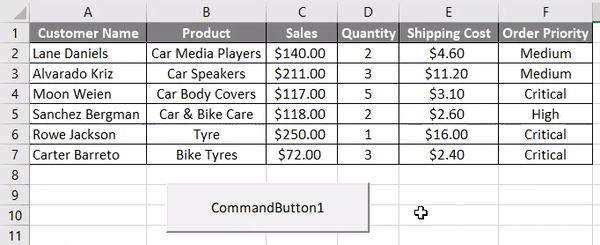
Som vi kan se at celle B6 blir valgt etter å ha klikket på knappen.
VBA OFFSET - Eksempel # 2
I dette eksemplet vil vi se hvordan du bruker Column OFFSET-argumentet. Vi jobber med de samme dataene. Alle trinnene ovenfor vil være de samme, men vi må endre kode.
Siden jeg vil flytte ned 5 celler og ta de tre høyre kolonnene for å komme til cellen E6.
Kode:
Privat underkommandoKnapp1_Klikk () Område ("B1"). Offset (5, 3) .Velg sluttund
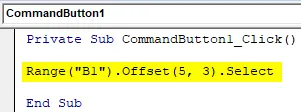
For å velge celle E6, klikk på kommandoknappen.
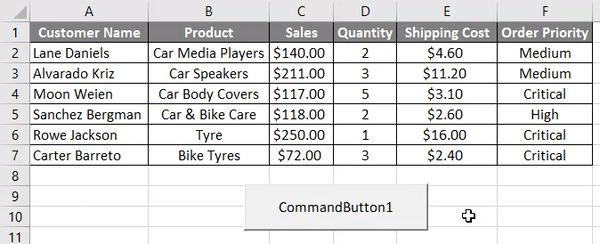
Som vi kan se at celle E6 er valgt etter å ha klikket på knappen.
Ting å huske
- Det er en referansefunksjon i Excel. OFFSET-funksjonen returnerer en referanse til et område som er et spesifikt antall rader og kolonner fra et annet område eller en celle.
- VBA OFFSET brukes med RANGE-objekt i VBA.
Anbefalte artikler
Dette er en guide til VBA OFFSET. Her diskuterer vi hvordan du bruker OFFSET-funksjon i Excel ved hjelp av VBA-kode sammen med praktiske eksempler og nedlastbar excel-mal. Du kan også se på følgende artikler for å lære mer -
- Bruk av VBA UBound-funksjon
- Veiledninger på OFFSET Excel-funksjon
- Hvordan lage VBA-hyperkobling?
- Måter å bruke Excel-fyllhåndtak på